Shortcuts/快捷指令
Shortcuts 的前身是 Workflow,一款自动化工具。2017 年被 Apple 收购后免费提供下载,iOS 12 发布后更名并支持被 Siri 调用。
以下内容摘自 Apple 官网:
快捷指令可让您使用 App 快速完成任务,只需轻点一下或询问 Siri 即可。
快捷指令可以自动化各种任务,例如,获取前往“日历”上下一个日程的路线、将文本从一个 App 移到另一个 App、生成支出报告等。
基于您使用 iOS 或 iPadOS 设备的方式,如 App 使用以及浏览器、电子邮件和信息历史记录,Siri 可以建议简单实用的快捷指令,快速轻点即可运行。创建快捷指令后,您可以直接召唤 Siri,然后说出快捷指令的名称即可运行它。
思路和 MacOS 上的「自动操作」(也就是 Apple Script)一样,为了支持自动化而生。然而操作上更加傻瓜化,可以算一种 no code 编程。内置了丰富的操作,单纯是控制 iPhone/iPad 本身是非常够用的了,比如开关闹钟什么的。另外也有需要想象力比较能拓展的,比如「打开 URL」(结合简单的 WebHook)、「通过 SSH 运行脚本」(结合服务器,可以干任何事情)。
绿码
虽然当时 Workflow 可以免费下载后就安装了,但是一直没有找到使用的契机。最近出入各大商场,由于时常要出示绿码,于是想了这一招来解放手指(雾)。
iOS 14 引入了新的交互,支持敲击背面两下或三下拉起某些自定义操作。其中就包括调用 Shortcut。那么只要能用 Shortcut 拉起支付宝的绿码,就可以实现敲击背面两下快速打开绿码。这个功能在逛街的时候非常有用(大概),不过首先你的 iPhone 不能套手机壳。
事实上,这种功能,由支付宝本身来提供当然是最好的。支付宝确实有。不过只能拉起健康码小程序,之后还需要选择地区才能转到绿码界面,不够方便。
不过话说回来,目前的形势来说,各地的健康码基本上是可以互通的。所以我们从简,直接以打开上海随申码为最终目的。这里唤起支付宝中的某个子功能,需要用到 URL scheme。这是个什么玩意,具体可以参考这篇文章。有了这个,直接用「打开 URL」就可以跳转了。所以问题再次被简化成「获取上海随申码的 URL scheme」。
当然我不是专业的客户端选手,所以只能乱搞。首先是在支付宝里手动调出随申码,然后点分享把链接拷贝出来:https://m.alipay.com/XoNykfX
看起来是个短链接,所以继续丢浏览器。不过丢电脑浏览器似乎并没有用,所以继续在手机里操作。Safari 提示是否打开支付宝,这时选择否,之后地址栏的链接变成:https://render.alipay.com/p/s/i/?scheme=alipays%3A%2F%2Fplatformapi%2Fstartapp%3FappId%3D2019072665939857%26page%3Dpages%252Fmy-station-type%252Fmy-station-type%26enbsv%3D0.2.2010110333.12%26chInfo%3Dch_share__chsub_CopyLink
虽然不知道是什么玩意,但看到了一个 scheme 参数。拷出来 URL Decode 一下,然后精简掉一些看起来没有用的参数,得到:alipays://platformapi/startapp?appId=2019072665939857&page=pages%2Fmy-station-type%2Fmy-station-type
上面这个看起来就是需要的 URL Scheme 了。建了个 Shortcut 试验了一下,成功跳转到了绿码界面。虽然里面没有任何复杂逻辑,仅有一个「打开 URL」的操作,但还是分享出来,有需要的可以点击这里自取。
最后在Settings > Accessibility > Touch > Back Tap > Double Tap设置好这个 Shortcut,就可以完成敲击背面两下快速打开绿码了~
What’s more
现在回忆起来,要是早点提供这个功能/早点发现这个功能,其实可以解决之前的一些痛点。
犹记得当年的算法课设,custoj 还用的是 OnlineJudge 1.0 版本,存在某个内存泄露的 bug。提交量一上来,就需要频繁重启 judge server,否则大家的提交集体 RE。然而那几天女票飞过来陪我,有的时候在外面玩不在电脑前,出了前述的问题时没法及时操作重启。
如果当时可以在手机上用 Shortcut(当年应该还叫 Workflow,不过不知道是不是真的给了这个功能,毕竟 Apple 收购后下放了更多的权限给 Shortcut)通过 SSH 运行脚本(当然是喜闻乐见的docker-compose restart啦)做重启,那许多同学应该会少遇到几次Runtime Error。
不过另一方面,客户端仍然是相对封闭的,不像网页,可以通过 CSS Selector 选择元素,并用.click之类的方法做一些自动化操作。如果 Shortcut 能直接操作 App 内部的元素,就更方便、更有用了。对于绿码的 case,我第一反应是先怼上一个「打开 App」的操作,把支付宝打开以后再在里面操作。关于这个反应,主要还是不熟悉 Native,习惯了 Web 平台,经常用 e2e test 框架搞一些事情,后来发现显然是行不通的,才转而研究 URL Scheme 的方案。
据说还有一个更强大的自动化工具 Pythonista,由于收费所以没有去体验,不过在 Shortcut 里看到了调起 Pythonista「编辑脚本」、「运行脚本」的操作,不确定是否能力更多,比如往里面怼一个 Selenium/Appium。
最后想说的事情就是,在 iPhone/iPad 上奇妙的东西还是不少的,需要更多的探索。
UPD: Change Video Speed
因故需要在床上使用民间网站观看视频时,偶然萌生的想法。拿着 iPad,对着一个几近原生的 HTML5 video 播放器,找着倍速按钮,忽然想起,如果是在电脑上,打开控制台敲一行 JavaScript ,修改对应 video 元素的playbackRate就可以实现倍速播放,那在 iPad 上 Shortcuts 刚好是一个 JavaScript 在 Safari 上操作的入口。于是随手就干了一个用上。
之后一日忽然又想起这码事,想着再润色一下,比如加个输入加速倍率什么的,于是再次打开了 Shortcut。最初的代码是直接拉进来的示例代码改的,看了看看到一个奇特的completion函数(当时印象很深,去掉是不允许的),想着上网查一下这玩意的定义,于是找到了这个页面。这时感觉自己 sb 了,原因见下方配图(转自前述页面)。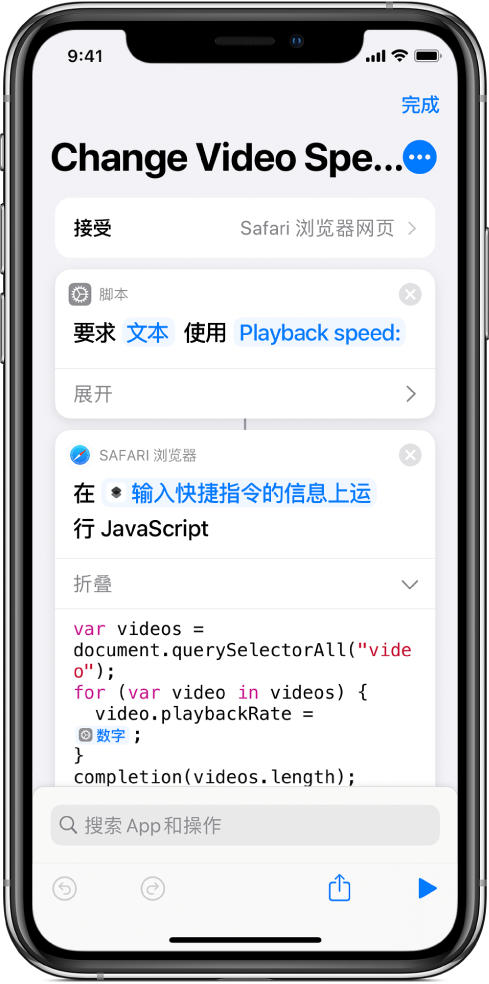
💡【提示】Change Video Speed(更改视频速度)快捷指令在“快捷指令中心”中可用。
💡个鬼啊摔,你已经写好了你不早说。。于是不准备做什么润色了,直接拿来主义。然而亲测了一下,告诉我「快捷指令链接可能已经无效或已删除」
???
好吧,🍎是大爷,对着您截图的代码再敲一遍总行。。当然这里最后还是偷懒了,默认页面上有且仅有一个 video 播放器(有多播放器的需求那再说呗,没有播放器报错了也无所谓)。分享在这里。